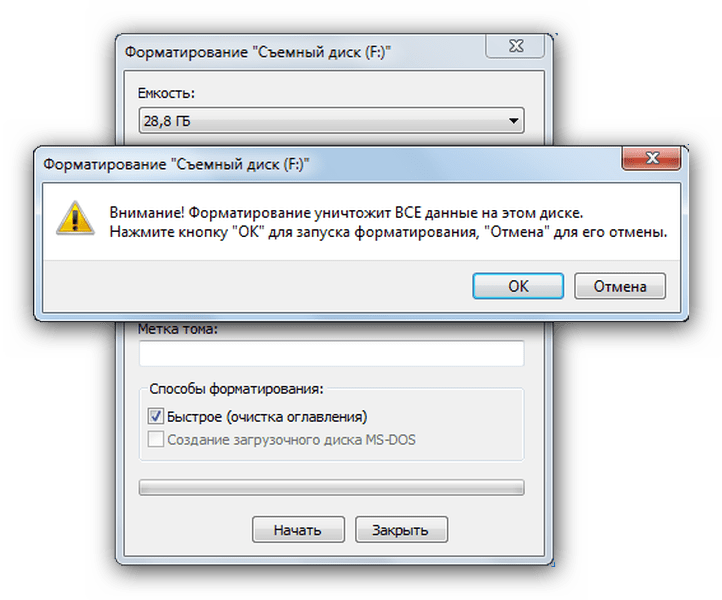Как отформатировать Андроид телефон
В большинстве случаев применительно к телефонам под понятием форматирования имеют в виду полный сброс настроек до заводских или т. н Hard Reset. После проведения названной процедуры с внутренней памяти устройства стирается вся личная информация, включая не только установленные приложения, но и мультимедиа – фото-, видеофайлы, музыка и т. п. С ними удаляются вирусы и трояны, восстанавливается производительность. Расскажем далее, как можно форматировать Андроид несколькими способами. Возможно будет удобно просто удалить ненужные приложения.
Форматирование Андроид-смартфонов с Google-оболочкой
Следует подчеркнуть, что посредством данной процедуры не удаляются файлы с SD-карты. Но при использовании шифрования на накопителе вместе информацией внутренней памяти будет уничтожен и ключ расшифровки. Пользователь лишится при этом и доступа к информации на карте.
Рассмотрим, как форматировать Андроид на планшете с Google-оболочкой:
- Откройте настройки гаджета, затем – «Восстановление и сброс».

- Перейдите в подраздел сброса настроек.
- Останется только кликнуть по ссылке сброса настроек планшета.
Система предупредит пользователя об удалении всех его данных. После подтверждения действия можно будет форматнуть Андроид.
Проведение процесса на других андроид-устройствах
Как форматировать Android на смартфонах, можно разобраться на примере гаджетов от Самсунг. Выполняется процесс следующим образом:
- В настройках девайса откройте раздел резервирования и сброса на вкладке учетных записей.
- Перейдите в подраздел сброса данных.
- Откроется окно, в котором пользователю будет сообщено о удалении всех личных данных, учетной записи Google, пользовательских настроек.
Останется лишь согласиться продолжить действие, нажав на кнопку сброса, после чего смартфон будет отформатирован.
Будьте внимательны, т. к. в Андроид последних версий (начиная с 5.1) по рекомендации Google после форматирования девайс будет требовать подключения к аккаунту, который был на устройстве до проведения операции.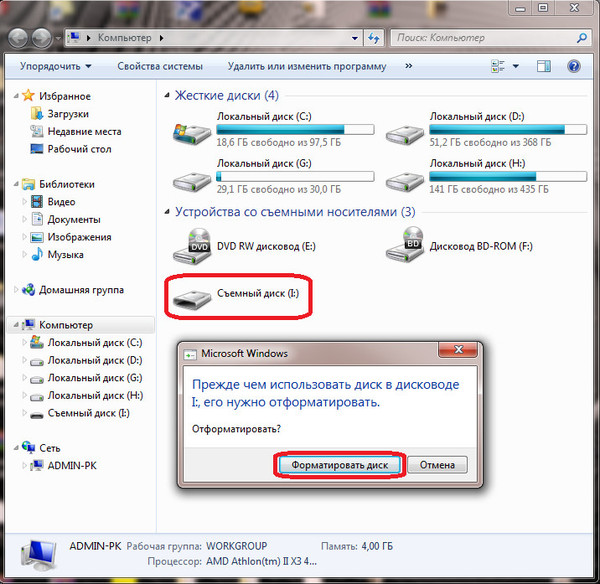 Если вы сотрете описанным способом все данные, не зная пароля от учетной записи, то разблокировка отформатированного девайса будет возможна только в сервисном центре. К тому же понадобятся гарантийный талон или чек, т. е. документы которые могут доказать, что вы владелец гаджета.
Если вы сотрете описанным способом все данные, не зная пароля от учетной записи, то разблокировка отформатированного девайса будет возможна только в сервисном центре. К тому же понадобятся гарантийный талон или чек, т. е. документы которые могут доказать, что вы владелец гаджета.Избежать подобных проблем можно, если знать не только, как форматировать устройство, но и представлять, как удалить учетную запись перед проведением описываемого процесса.
Действия для удаления аккаунта
Чтобы удалить учетную запись с телефона перед форматированием, выполните следующее:
- Откройте папку настроек в меню гаджета.
- В разделе учетных записей выберите аккаунт Google для удаления.
- Вверху окна нажмите на «Опции» (иногда отображается в виде трех точек).
- Во всплывающем окне выберите пункт удаления аккаунта.
Некоторые устройства и при этом действии могут требовать введения пароля. Если вы его не помните, то даже зная, как как отформатировать планшет, избегайте этой процедуры, а личные файлы, например, при передаче девайса другому лицу, удаляйте вручную.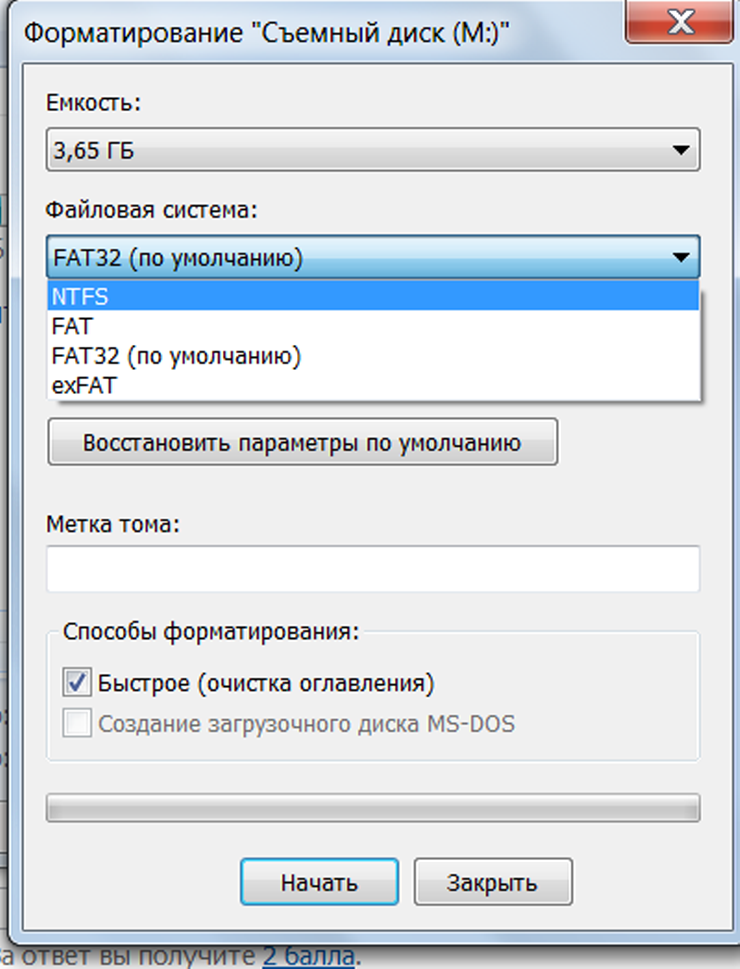 Напомним, что это справедливо для гаджетов с Android версий 5.1 и выше.
Напомним, что это справедливо для гаджетов с Android версий 5.1 и выше.
Форматирование устройства в режиме восстановления
Если экран девайса заблокирован или он вообще не загружается, то через меню настроек отформатировать устройство не получится. В этом случае придется прибегнуть к Hard Reset, то есть жесткой перезагрузке или перепрошивке. Последствия этой процедуры будут те же – гаджет вернется в первоначальное состояние, т. е. удаляются полностью все приложения кроме стандартных, а также иные пользовательские данные.
Рассмотрим, как отформатировать телефон на примере гаджетов Samsung:
- Гаджет отключается, затем включается снова.
- С самого начала загрузки нужно одновременно удерживать клавиши питания, качельку повышения громкости и центральную кнопку «Домой».
- Кнопку питания отпустите после появления логотипа Samsung, остальные две продолжайте удерживать.
- После вхождения устройства в режим Recovery выберите строчку «Wipe data/factory reset».

- Подтвердите сброс и перезагрузите гаджет, выбрав пункт «Reboot system now».
Переход по пунктам меню осуществляется кнопкой уменьшения громкости, а выделение – клавишей питания.
Стирание карты памяти
Форматируется при необходимости и карта памяти гаджета, но отдельно. Осуществить это можно через компьютер или лэптоп стандартным способом. Для этого:
- Карту MicroSD вставьте в переходник SD. Убедитесь, что запись на нем разрешена – переключатель должен быть вверху.
- Вставьте SD в кардридер, проследите, чтобы система определила ее как накопитель.
- Правым кликом по значку карты вызовите контекстное меню и выберите нужную команду.
Отформатировать SD-карту можно и в самом телефоне. Для этого:
- В настройках Андроида откройте «Опции».
- Перейдите в раздел «Память», далее в подраздел форматирования карты памяти».
Останется подтвердить выбранное действие. В некоторых гаджетах перед тем, как отформатировать Андроид-телефон вместе с SD-картой запоминающее устройство предварительно требуется отключить. Это можно сделать в том же подразделе форматирования.
Это можно сделать в том же подразделе форматирования.
Как форматнуть телефон если он заблокирован. Как форматировать андроид если он заблокирован. Полный сброс
Необходимость отформатировать свои Android-устройства (телефон или планшет) может возникнуть в двух условиях: первый, если вы пытаетесь продать или подарить свой телефон, чтобы новый владелец не мог заглянуть в ваши личные данные. Второй, если вы чувствуете, что телефон на операционной системе Android работает медленнее, чем раньше, а такое простое действие поможет значительно ускорить его работу.
Неважно, по какой причине вы форматируете свой телефон, главное сделать это правильно, чтобы не повредить внутреннюю память или все устройство в целом.
Когда разговор заходит о том, как отформатировать телефон на Андроиде, это означает, что в конечном результате будут удалены все мультимедийные файлы, контакты, сообщения, документы и другая личная информация, а не сама операционная система.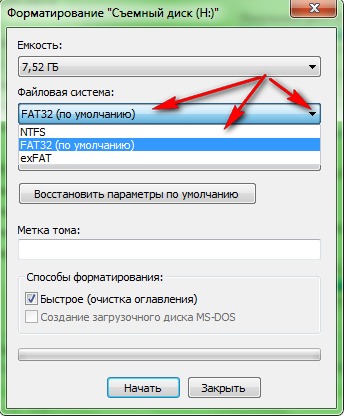
В данной статье мы рассмотрим два основных способа, как форматировать телефон на Андроиде, но перед выполнением любых действий обязательно позаботьтесь о создании резервной копии всей интересующей информации.
Способ № 1. Форматирование телефона на Андроиде с помощью заводского сброса
- Выберите опцию «Очистить все данные».
Существует три способа удаления данных с помощью данной программы, но рекомендованный способ – «Удалить все данные» или «Удалить личные данные», если вы планируете продавать свое устройство. Вы также можете отдельно удалить некоторые данные (то есть выборочно), такие как текстовые сообщения, фотографии, историю звонков или контакты.
- Введите команду «Удалить», чтобы подтвердить операцию стирания.
Пусть программа сканирует внутреннюю память, а после завершения процесса мониторинга утилита отобразит все элементы вашего телефона в папках соответствующих категорий.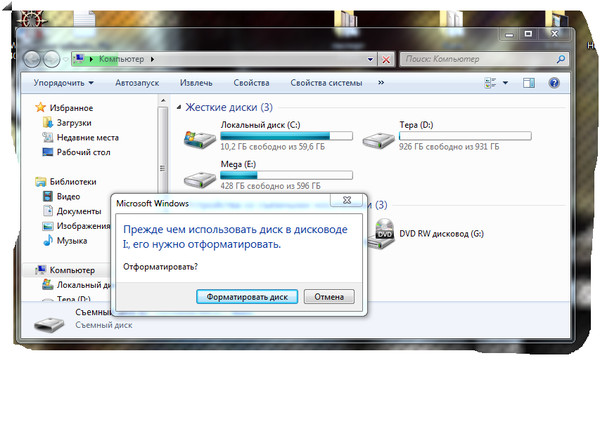 Введите слово «удалить» повторно, чтобы программа начала работать, затем нажмите кнопку «Стереть сейчас», чтобы начать процесс стирания. Можно изменить уровень безопасности, нажав кнопку «Параметры», откроется окно и отобразит три параметра очистки данных по вашему выбору.
Введите слово «удалить» повторно, чтобы программа начала работать, затем нажмите кнопку «Стереть сейчас», чтобы начать процесс стирания. Можно изменить уровень безопасности, нажав кнопку «Параметры», откроется окно и отобразит три параметра очистки данных по вашему выбору.
- Начните «Полное форматирование» смартфона.
Выбранный вариант позволит полностью очистить память, необходимо всего лишь немного подождать, пока информация будет стираться с помощью кабельного подключения. По завершению форматирования смартфон сам перезагрузится и все старые файлы исчезнут навсегда.
Подводим итоги
В этом уроке мы показали, как отформатировать телефон на Андроиде двумя распространенными способами, но мы порекомендуем выбрать именно стандартный сброс только для личных целей, а использовать SafeWiper Android Eraser, если вы собираетесь продать свой телефон. Этот нехитрый инструмент значительно облегчит вам жизнь и, возможно, спасет вас от множества неприятностей.
Персональные идентификаторы крадут ежедневно с каждого второго устройства в мире, поэтому необходимо периодически форматировать данные с Андроид-телефона, чтобы поддерживать соответствующий уровень конфиденциальность и безопасность ваших личных данных.
Итак, вы решили отформатировать свой смартфон на базе Android. Это значит, что из его памяти будут удалены все аккаунты, настройки и данные приложений, сами приложения, физические файлы (фотографии, музыка, видеоролики) и т.д. После процесса смартфон вернется к состоянию нового устройства — как при покупке в магазине. Перед форматированием рекомендуем сохранить необходимые данные, сделав бекап с помощью функционала системы, либо перенесите их вручную на другой накопитель (это может быть карта памяти, либо компьютер или ноутбук). Мы покажем два способа форматирования.
Первый способ
Самый простой и удобный, если ваш смартфон нормально включается и функционирует.
Крайне важная деталь: если устройство привязано к аккаунту Гугл, то после форматирования и загрузки нужно будет ввести пароль от аккаунта (на современных версиях Android), поэтому удостоверьтесь, что вы точно знаете пароль. А если не знаете, то лучше до форматирования, потому как после без пароля не сможете пользоваться смартфоном.
Откройте настройки.
Зайдите в раздел «Восстановление и сброс». Если не нашли, воспользуйтесь поиском по меню — иногда этот пункт находится в одном из подразделов.
На этой странице вы увидите, что именно будет удалено из памяти вашего смартфона. Если согласны и сохранили нужные данные на стороннем носителе, нажмите на кнопку «Сбросить настройки телефона».
Осталось только подтвердить форматирование — нажмите на кнопку «Стереть все».
Смартфон перезагрузится.
Вы увидите заставку. Какую именно, зависит от установленного программного обеспечения на вашем смартфоне. Один из примеров заставки:
После удаления всех данных смартфон перезагрузится уже в обычном режиме. Пока происходит форматирование, не перезагружайте смартфон, иначе можете его «закирпичить».
Второй способ
Способ подойдет, если смартфон, скажем, не включается, но при этом загружается в рекавери меню.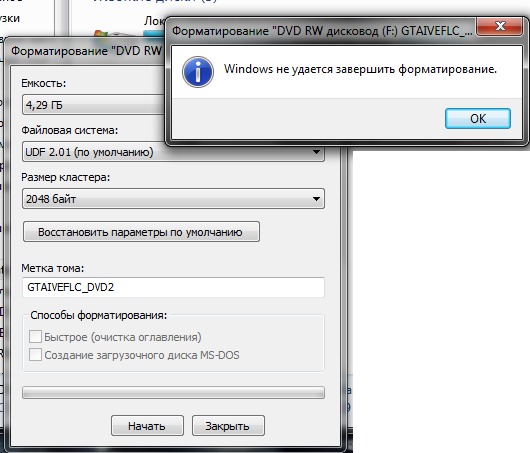
Первым делом загрузите меню рекавери. Смартфон должен быть выключен. Нажмите на клавиши Power + увеличения звука и удерживайте их до появления заставки:
На некоторых смартфонах нужно нажать и удерживать клавиши Power + уменьшение звука:
Меню рекавери загружено. Выбор и перемещение по меню рекавери осуществляется чаще всего с помощью механических клавиш смартфона. Выберите пункт Wipe data/factory reset .
Здесь выберите Yes , подтвердите и ожидайте окончания процесса. Форматирование может занять некоторое время.
Когда процесс закончится, просто перезагрузите смартфон, выбрав пункт Reboot system now или Reboot .
Смартфон перезагрузится в обычном режиме. Помните, что может понадобиться ввести пароль от аккаунта Гугл.
Форматирование — процесс полной очистки внутреннего накопителя (памяти), поэтому к нему нужно подойти с осторожностью.
Если вы задумали отформатировать смартфон или планшет на Android, то нужно понимать, что ситуация немного отличается от форматирование флеш-карты. Если карту памяти можно очистить полностью, «под ноль», то в случае с устройством речь идет о сбросе настроек до заводских (). Эта операция часто помогает решить проблемы с и внеплановыми перезагрузками устройства, вылетом приложений другими программными проблемами.
Если карту памяти можно очистить полностью, «под ноль», то в случае с устройством речь идет о сбросе настроек до заводских (). Эта операция часто помогает решить проблемы с и внеплановыми перезагрузками устройства, вылетом приложений другими программными проблемами.
Форматирование Андроид
Чтобы «отформатировать» Android стандартным путем, необходимо следовать простой инструкции:
- Зайдите в «Настройки» — «Восстановление и сброс».
- В новом окне выберите «Сброс настроек».
- Система предупредит, что будут удалены все данные из внутренней памяти, в том числе ваш аккаунт Google, музыка, фото, загруженные приложения и другое. Если вы готовы — нажмите «Сбросить настройки телефона».
- Дождитесь окончания процесса, это может занять 3-10 минут времени.
После успешного завершения «форматирования» Андроид-телефон или планшет включится, как в первый раз — пустой и не забитый лишними данными. Вам останется авторизовать под своим аккаунтом Google и заново скачать необходимые приложения и игры.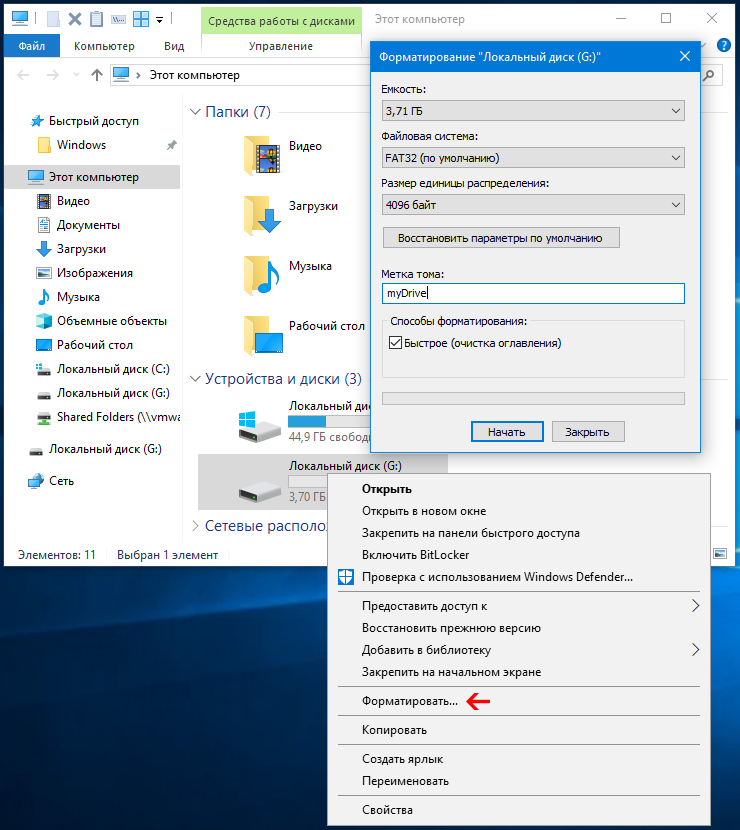 Если вы делали резервную копию — воспользуйтесь ей и восстановите фотографии и другие данные.
Если вы делали резервную копию — воспользуйтесь ей и восстановите фотографии и другие данные.
Форматирование Android в меню Recovery
Если неполадки смартфона настолько серьезные, что не получается зайти в настройки и сделать сброс стандартным путем, придется воспользоваться меню Recovery (подробности в ). Обратите внимание, что открытие Recovery не является опасной процедурой и не лишает гарантии, но экспериментировать там не рекомендуется — ответственность за все действия лежат на пользователе.
Чтобы зайти в меню рекавери, нужно зажать на 5-10 секунд кнопку питания и прибавления громкости. Устройство перезагрузится, откроется меню Recovery, которые на разных устройствах может выглядеть по-разному. Управление здесь осуществляется физическими кнопками (прибавить/убавить громкость и кнопка питания).
В меню выберите пункт Wipe data/Factory reset — это и есть сброс настроек до заводских, в нашем случае форматирование Android. Дождитесь окончания процедуры и пользуйтесь очищенным гаджетом.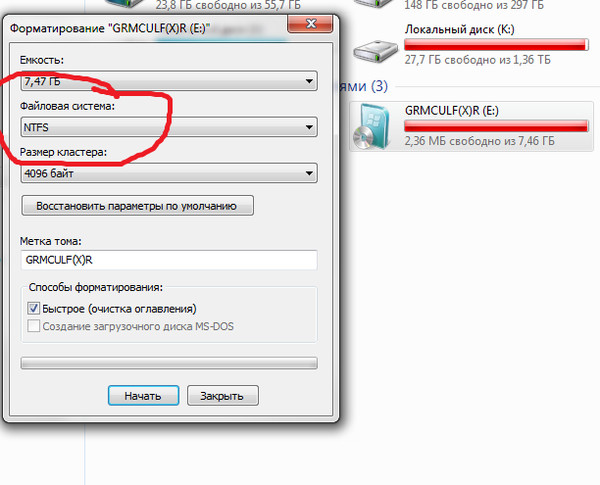
Любой телефон в процессе эксплуатации накапливает отклонения в алгоритмах и ошибки. Со временем сбоев становится так много, что работать с аппаратом становится очень трудно. В этом случае эффективным и простым решением станет форматирование мобильного устройства.
Как форматировать Андроид
Форматирование телефонного аппарата – это очистка его памяти и сброс настроек до заводских. После такой операции владелец получает устройство абсолютно безо всякой информации, будто бы привезенное с завода-изготовителя. Единственное отличие от нового смартфона – это сохраненные личные данные, фотографии и музыка. Как можно отформатировать телефон на ОС Андроид? Провести генеральную уборку в смартфоне нетрудно. Когда мобильник медленно работает, зависает или начинает самопроизвольно включаться и выключаться, значит пришло время его отформатировать.
Способы форматирования с телефона
Следует помнить, что вмешательство в работу любой техники – это личное решение пользователя, за последствия которого он будет отвечать самостоятельно. Если вы не уверены, что точно знаете, как форматировать телефон через компьютер или любым другим способом, то лучше доверить очистку памяти профессионалу. Сейчас сбросить настройки мобильного аппарата на платформе Андроид легко следующими способами :
Если вы не уверены, что точно знаете, как форматировать телефон через компьютер или любым другим способом, то лучше доверить очистку памяти профессионалу. Сейчас сбросить настройки мобильного аппарата на платформе Андроид легко следующими способами :
- чисткой операционной системы ;
- в обход ОС;
- с помощью быстрого кода;
- форматированием карты памяти.
Как форматировать телефон Андроид используя чистку ОС
Прежде чем начать процесс очистки, нужно создать резервную копию, на которой сохранится вся нужная информация. Процедура проста: скопируйте данные на флешку или другой внешний носитель. Потом устройство с информацией надо извлечь, поскольку очистка может коснуться и его. Итак, как отформатировать телефон на базе Android , если произошел сбой:
- Создайте резервную копию ОС. Затем зайдите в «Настройки» – «Конфиденциальность» – «Сброс». Затем будет предложено подтвердить действие. Вы должны понимать, что после нажатия кнопки все папки, данные, файлы и приложения удалятся.

- После нажатия сброса откроется окно. В нем будет предупреждение об удалении всей информации.
- Если данные не сохранены, на этой стадии еще можно отменить операцию и сохранить нужные файлы. После этого можно снова вернуться к выполнению форматирования.
Иногда устройство ведет себя настолько неадекватно, что вообще не включается. В этом случае нажмите одновременно регулятор громкости (позиция вверх) и кнопку выключения. На экране появится робот, открывающий доступ к меню. Здесь выберите функцию «Wipe data/factory reset». В этом режиме все операции следует производить с помощью клавиши громкости. Нужное действие осуществляйте кнопкой «Home» или «блокировка/выключение». После выполнения форматирования смартфон ненадолго зависнет. Подождите немного: устройство перезагрузится и восстановятся заводские настройки.
Быстрый код для форматирования Андроид
Капитальная чистка мобильного устройства состоит во введении уникальных кодов, разработанных для каждой модели. Как можно отформатировать телефон с их помощью? Чтобы воспользоваться секретным кодом, надо открыть в вашем аппарате строку набора номера, затем ввести комбинацию цифр. Как только она будет введена, то автоматически произойдет форматирование смартфона до заводских настроек. Если этого не произошло, это означает, что ваш телефон не поддерживает данный код. Комбинация цифр для основных моделей смартфонов:
Как можно отформатировать телефон с их помощью? Чтобы воспользоваться секретным кодом, надо открыть в вашем аппарате строку набора номера, затем ввести комбинацию цифр. Как только она будет введена, то автоматически произойдет форматирование смартфона до заводских настроек. Если этого не произошло, это означает, что ваш телефон не поддерживает данный код. Комбинация цифр для основных моделей смартфонов:
- Samsung Galaxy (Самсунг), Sony (Сони) – *2767*3855#;
- Nokia (Нокиа) – *#7370#;
- Fly (Флай) – *01763*737381# Reset;
- Alcatel (Алкатель) – #847#;
- Siemens (Сименс) – *#9999#.
Как отформатировать карту памяти на телефоне
На всех телефонах и планшетах Андроид установлена карта памяти: она предназначена для расширения возможности сохранения большего количества информации на устройствах. Флешка добавляет к внутренней памяти смартфона дополнительные Гб (от 2 до 32). Иногда аппараты начинают вести себя некорректно с SD-картой, и тогда ее нужно очистить.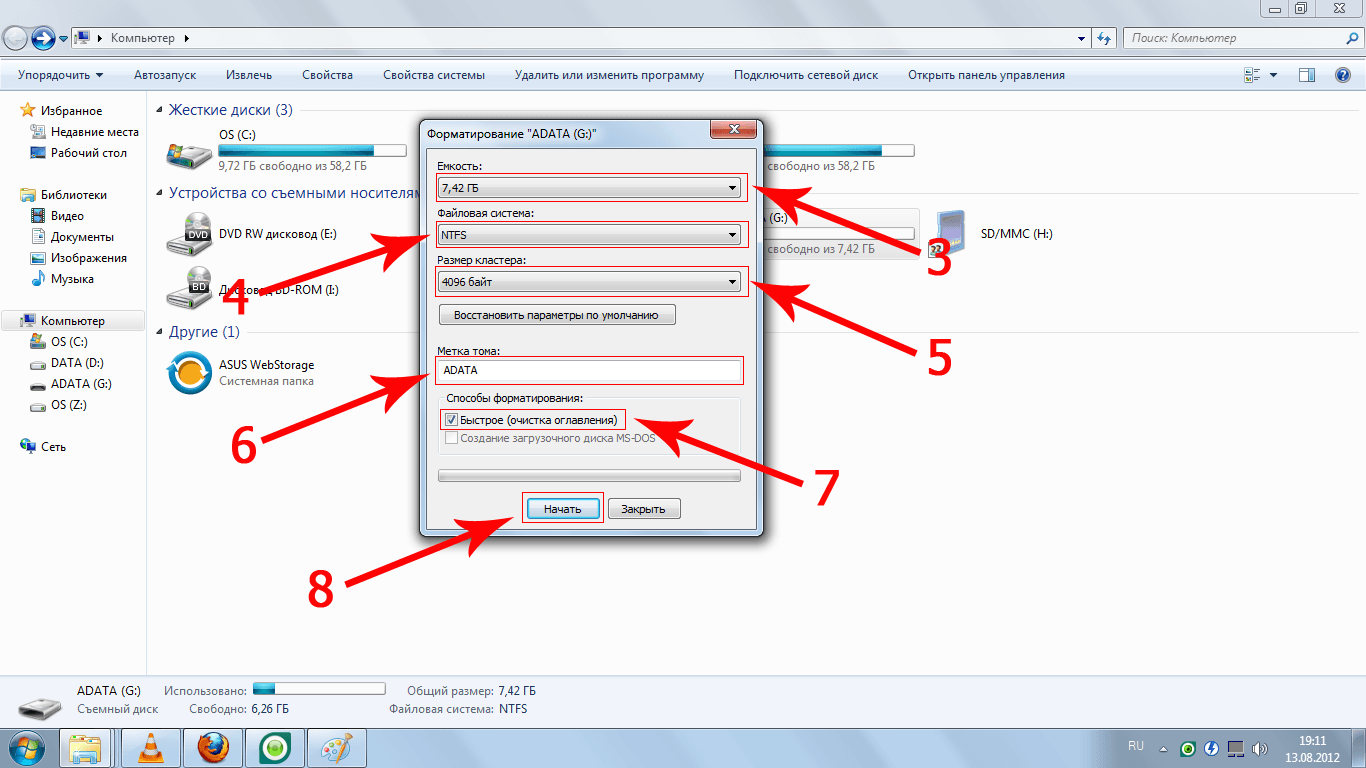 Как отформатировать флешку в телефоне Андроид:
Как отформатировать флешку в телефоне Андроид:
- Откройте меню, выберите «Настройки» – «Память». Откроется окно, в котором будет показан накопитель.
- Найдите пункт «Карта памяти» – «Очистить». На некоторых устройствах может быть кнопка «Извлечь» или «Отключить».
- Подтвердите выбранное действие. После этого процедура завершена.
Меры предосторожности перед тем, как отформатировать Андроид
После того как вы выполните форматирование, все данные с устройства будут удалены. Как сохранить нужную информацию, если функция резервного копирования на смартфоне отсутствует? В этом случае будет нужно установить стороннюю утилиту , которая сохранит нужные данные. Скачайте с Play Маркет приложение Easy Backup или Root Uninstaller. После его установки сохраните резерв информации на карту памяти, после чего выньте ее из смартфона. Дальше можете без опаски проводить форматирование.
Как отформатировать телефон Андроид через компьютер
Если смартфон не включается, его внутреннюю память можно очистить с помощью компьютера. Присоедините аппарат к ПК с помощью обычного USB-шнура. Далее следуйте инструкции очистки внутренней памяти со смартфона, только управление производите с помощью мышки. Конечный результат не будет отличаться ничем. Как отформатировать флешку на телефоне с помощью персонального компьютера:
Присоедините аппарат к ПК с помощью обычного USB-шнура. Далее следуйте инструкции очистки внутренней памяти со смартфона, только управление производите с помощью мышки. Конечный результат не будет отличаться ничем. Как отформатировать флешку на телефоне с помощью персонального компьютера:
- Вставьте в картридер SD-карту. Нажмите программу «Пуск» – «Мой компьютер».
- На экране отобразятся все флеш-накопители. Правой кнопкой кликните на нужный значок SD, затем выберите функцию форматирования.
- Выплывет окно с настройками. Ставьте галочку напротив поля «Очистка оглавления». Нажимайте кнопку «Старт». Данный метод универсален для SD-карт любого формата.
Видео: как полностью отформатировать Андроид до заводских настроек
Владельцы мобильных устройств порой задаются вопросом о том, как можно отформатировать телефон с Андроидом. Удаление всех файлов является эффективным средством для устранения множества проблем. С помощью такой очистки часто удается убрать различные системные ошибки и вредоносные программы.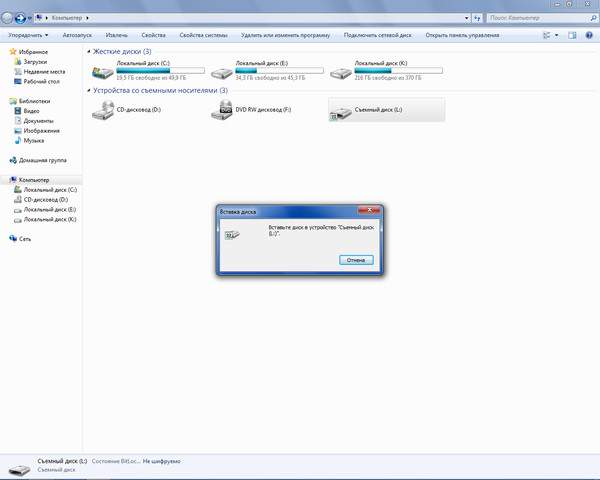
Подготовка к очистке устройства
Форматирование может понадобиться в следующих случаях:
- Пользователь хочет подарить или продать кому-то свой Android. Обычно люди не желают, чтобы их личная информация попала к третьим лицам.
- Обладателю устройства не нравится, что некоторые приложения запускаются по 10 минут или возникают системные ошибки, которые не удается устранить. В таких случаях форматирование выглядит наилучшим решением проблем.
- Пользователь забыл пароль для разблокировки экрана. Если другие способы не помогают решить проблему, то придется выполнить форматирование.
Существует 2 основных способа, позволяющих форматнуть память. Если устройство работает относительно нормально и операционная система на нем функционирует, то выполнить операцию будет очень просто. В противном случае придется удалять данные через режим восстановления Android, что будет немного сложнее. Нужно иметь в виду, что перед уничтожением данных на таком телефоне, как Samsung Galaxy S7 или S8, необходимо предварительно выполнить резервное копирование информации.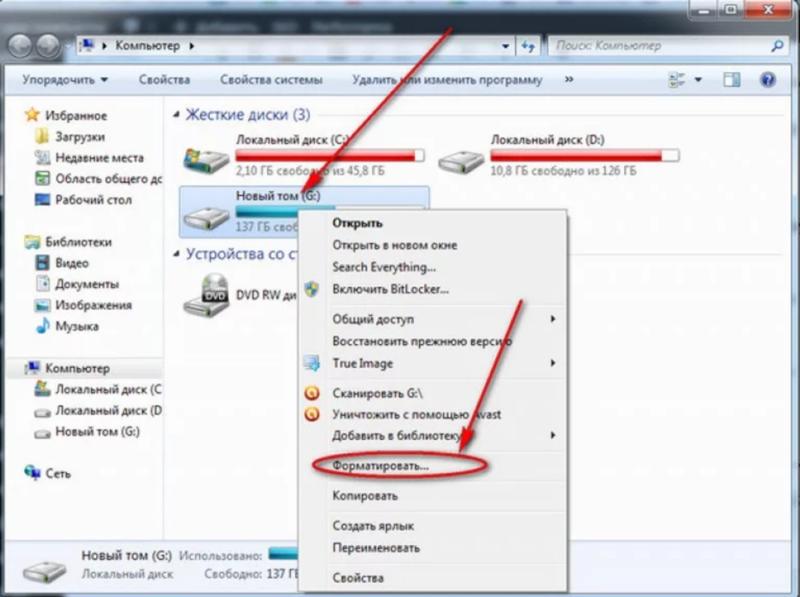
Любой из доступных способов очистки устройства стирает все файлы пользователя. Вот почему перед началом процесса необходимо сделать резервную копию файлов. Чтобы сохранить информацию на персональном компьютере , рекомендуется использовать программу Android Backup Restore.
Затем нужно выполнить следующие шаги:
- После установки программы запустить ее и открыть панель Data Backup & Restore. Затем подключить к компьютеру устройство, которое требуется отформатировать, с помощью кабеля USB.
- Пользователю будет предложено 2 варианта: Backup и Restore. Нужно выбрать Backup и отметить на телефоне данные, которые хочется сохранить.
- Нажать кнопку Backup после того, как будут выбраны файлы. Через некоторое время будет получено уведомление о том, что резервное копирование данных завершено. Программа наглядно продемонстрирует, что файлы оказались в нужном месте.
Несколько способов удаления данных
Простой способ форматирования устройства Android – сброс до заводских настроек. С этой задачей справится даже неопытный пользователь. В качестве примера будет использован смартфон Samsung Galaxy S7 Edge, номер модели – SM-G9350, версия операционной системы – Android 6.0.1. Для форматирования гаджета нужно выполнить следующие шаги:
С этой задачей справится даже неопытный пользователь. В качестве примера будет использован смартфон Samsung Galaxy S7 Edge, номер модели – SM-G9350, версия операционной системы – Android 6.0.1. Для форматирования гаджета нужно выполнить следующие шаги:
- открыть на телефоне «Настройки»;
- нажать «Резервное копирование и сброс», затем прокрутить экран вниз и выбрать «Сброс до заводских настроек»;
- выбрать опцию «Сбросить настройки», чтобы вернуть Андроид в изначальное состояние.
Другой способ форматирования смартфона – режим восстановления. Этот метод понадобится в том случае, когда он зависает на экране загрузки и не может запустить операционную систему. Он пригодится и тем, кто забыл пароль для разблокировки экрана. Другими словами, форматировать Android через режим восстановления нужно в тех случаях, когда не получается успешно войти в систему и выполнить сброс настроек в обычном режиме. В качестве примера будет использован тот же телефон Samsung Galaxy S7 Edge.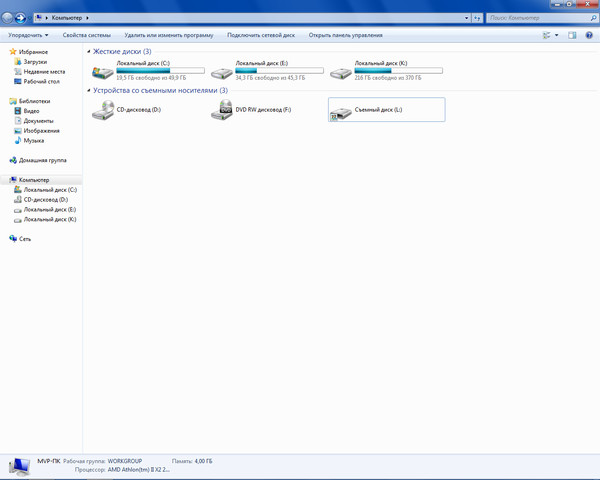 Нужно выполнить следующие действия:
Нужно выполнить следующие действия:
- выключить смартфон;
- одновременно нажать и удерживать кнопки Power, Volume Up и Home;
- отпустить все клавиши, когда появится логотип, и появится режим восстановления;
- прокрутить вниз, чтобы выбрать опцию Wipe Data / Factory Reset, с помощью клавиши уменьшения громкости и использовать кнопку питания для подтверждения выбора.
После завершения процесса вся пользовательская информация на устройстве будет удалена. Вышеприведенное руководство является лишь примером перехода в режим восстановления. На самом деле всевозможные модели телефонов используют разные способы включения этой функции. Инструкцию по активации режима восстановления обычно можно найти в документации к мобильному устройству .
После форматирования телефона можно восстановить информацию с помощью Android Backup Restore, для этого понадобится лишь нажатие кнопки мыши. Достаточно подключить устройство к ПК, выбрать необходимые файлы и вернуть утерянные данные. Программа Android Backup Restore позволяет создавать резервные копии бесплатно. Это приложение выгодно отличается своей простотой и эффективностью.
Программа Android Backup Restore позволяет создавать резервные копии бесплатно. Это приложение выгодно отличается своей простотой и эффективностью.
Как форматнуть телефон Android, если он не включается
Зачем нужно форматирование
Доступ к большому количеству бесплатного контента, приложений и игр ведёт к тому, что пользователь устанавливает себе на смартфон на базе Android множество разнообразных инструментов и развлекательных решений. Многие из них являются аналогом, либо альтернативой стандартных приложений для ОС Android.
По мере установки новых приложений, память устройства заполняется, появляться многочисленный мусор. Проблема такой ситуации в том, что от загрязнений заметно падает производительность самой операционной системы. Вы можете наблюдать, как телефон тормозит, долго открывает страницы браузера, длительное время запускает приложения.
В дальнейшем это ведёт к системным ошибкам, которые отображаются на экране смартфона. Телефон может самопроизвольно отключаться, уходит на перезагрузку. Либо вовсе прекращает нормально работать в штатном режиме.
Здесь логичным и закономерным решением кажется простое удаление неиспользуемых программ и игр. Но будьте готовы к том, что желаемого эффекта это не принесёт.
Даже если полностью почистить память и реестр, в системе останутся файлы, способные продолжать активно тормозить девайс. Тут есть 2 возможных решения. Это сброс до заводских настроек, либо же форматирование.
Как вы понимаете, задача форматирования заключается в возврате телефону прежней производительности и работоспособности за счёт удаления разного мусора, остаточных файлов, которые стандартными способами уже не стираются.
Подготовка к очистке устройства
Форматирование может понадобиться в следующих случаях:
- Пользователь хочет подарить или продать кому-то свой Android. Обычно люди не желают, чтобы их личная информация попала к третьим лицам.
- Обладателю устройства не нравится, что некоторые приложения запускаются по 10 минут или возникают системные ошибки, которые не удается устранить. В таких случаях форматирование выглядит наилучшим решением проблем.
- Пользователь забыл пароль для разблокировки экрана. Если другие способы не помогают решить проблему, то придется выполнить форматирование.
Существует 2 основных способа, позволяющих форматнуть память. Если устройство работает относительно нормально и операционная система на нем функционирует, то выполнить операцию будет очень просто. В противном случае придется удалять данные через режим восстановления Android, что будет немного сложнее. Нужно иметь в виду, что перед уничтожением данных на таком телефоне, как Samsung Galaxy S7 или S8, необходимо предварительно выполнить резервное копирование информации.
Любой из доступных способов очистки устройства стирает все файлы пользователя. Вот почему перед началом процесса необходимо сделать резервную копию файлов. Чтобы сохранить информацию на персональном компьютере, рекомендуется использовать программу Android Backup Restore.
Затем нужно выполнить следующие шаги:
- После установки программы запустить ее и открыть панель Data Backup & Restore. Затем подключить к компьютеру устройство, которое требуется отформатировать, с помощью кабеля USB.
- Пользователю будет предложено 2 варианта: Backup и Restore. Нужно выбрать Backup и отметить на телефоне данные, которые хочется сохранить.
- Нажать кнопку Backup после того, как будут выбраны файлы. Через некоторое время будет получено уведомление о том, что резервное копирование данных завершено. Программа наглядно продемонстрирует, что файлы оказались в нужном месте.
Несколько способов удаления данных
Простой способ форматирования устройства Android – сброс до заводских настроек. С этой задачей справится даже неопытный пользователь. В качестве примера будет использован смартфон Samsung Galaxy S7 Edge, номер модели – SM-G9350, версия операционной системы – Android 6.0.1. Для форматирования гаджета нужно выполнить следующие шаги:
- открыть на телефоне «Настройки»;
- нажать «Резервное копирование и сброс», затем прокрутить экран вниз и выбрать «Сброс до заводских настроек»;
- выбрать опцию «Сбросить настройки», чтобы вернуть Андроид в изначальное состояние.
Другой способ форматирования смартфона – режим восстановления. Этот метод понадобится в том случае, когда он зависает на экране загрузки и не может запустить операционную систему. Он пригодится и тем, кто забыл пароль для разблокировки экрана. Другими словами, форматировать Android через режим восстановления нужно в тех случаях, когда не получается успешно войти в систему и выполнить сброс настроек в обычном режиме. В качестве примера будет использован тот же телефон Samsung Galaxy S7 Edge. Нужно выполнить следующие действия:
- выключить смартфон;
- одновременно нажать и удерживать кнопки Power, Volume Up и Home;
- отпустить все клавиши, когда появится логотип, и появится режим восстановления;
- прокрутить вниз, чтобы выбрать опцию Wipe Data / Factory Reset, с помощью клавиши уменьшения громкости и использовать кнопку питания для подтверждения выбора.
После завершения процесса вся пользовательская информация на устройстве будет удалена. Вышеприведенное руководство является лишь примером перехода в режим восстановления. На самом деле всевозможные модели телефонов используют разные способы включения этой функции. Инструкцию по активации режима восстановления обычно можно найти в документации к мобильному устройству.
После форматирования телефона можно восстановить информацию с помощью Android Backup Restore, для этого понадобится лишь нажатие кнопки мыши. Достаточно подключить устройство к ПК, выбрать необходимые файлы и вернуть утерянные данные. Программа Android Backup Restore позволяет создавать резервные копии бесплатно. Это приложение выгодно отличается своей простотой и эффективностью.
Как отформатировать телефон Андроид, если он не включается? В данном случае классический способ форматирования будет малоэффективным. Но, и в данной ситуации есть выход, поэтому следует отбросить панику. Даже если телефон завис и не падет признаки жизни, выполнить процедуру можно в обход операционной системы, используя систему Windows, к примеру. Об этом и других способах форматирования пойдет речь дальше.
Данный способ является универсальным и подойдет тем пользователям, у которых при включении Андроида горит логотип, после чего экран снова тухнет. Форматировать телефон с помощью Recovery можно даже, если Android не включается вовсе. Для того чтобы войти в нужный режим пользователю следует ввести одну из предложенных комбинаций. Здесь представлены самые популярные модели Андроидов и необходимые для ввода Recovery действия.
Алгоритм действий:
После выполнения указанных действий пользователь переходит в режим Recovery, с помощью которого можно выполнить форматирование. Перемещение по меню режима осуществляется при помощи сенсорного вождения пальцем по экрану или с помощью клавиш громкости. Для того чтобы выбрать и подтвердить действие внутри режима необходимо нажать на кнопку питания.
Для того чтобы форматировать устройство необходимо выбрать соответствующий пункт в меню «Reboot System». Это традиционное название, однако, в некоторых моделях смартфонов название может видоизменяться. После нажатия клавиши Ваш телефон будет перезагружен и полностью отформатирован.
Недостатки способа форматирования Android через Recovery
Режим Recovery позволяет осуществить процедуру форматирования достаточно быстро, а действия являются простыми и понятными для пользователя. Однако есть у данного метода серьезный недочет. Некоторые модели Android после форматирования запрашивают вход в аккаунт гугл. Для подтверждения следует ввести пароль и никнейм. Если Вы не сможете вспомнить требующуюся информацию, то смартфон будет заблокирован, превратившись в нефункциональный кирпич.
Есть способ обхода данной проблемы. Восстановить учетную запись можно в офисе компании производителя смартфона. Однако сотрудники смогут оказать помощь только в том случае, если у Вас при себе будут документы покупки модели. В противном случае проблема решена не будет, а Андроид останется заблокированным.
«Старый» метод форматирования Андроида
Некоторые современные модели Андроид имеют в корпусе специальную кнопку для очистки данных, которая выглядит, как микроскопическое отверстие. Как правило, она находится внизу корпуса или на боковой части смартфона. Для того чтобы начать процесс форматирования, необходим лишь нажать на секретную клавишу, используя тонкий и острый предмет.
В качестве рычага активации можно использовать банальную зубочистку, эффективными окажутся и маникюрные ножницы. Однако, используя данный метод, необходимо быть осторожным, т.к. при форматировании вся информация и файлы будут безвозвратно удалены. Процесс восстановления будет невозможным.
И не перепутайте кнопку форматирования с отверстием для микрофона. Будьте аккуратны.
Как форматировать Android телефон в режиме восстановления
Если вы не можете выполнить обычный сброс к заводским установкам, как, когда ваш телефон не включается должным образом, вы можете сбросить его через режим восстановления.
Во-первых, убедитесь, что устройство полностью закрыта. Нажмите и удерживайте правильную комбинацию клавиш, чтобы запустить телефон в режиме восстановления. Это может быть различным от устройства к устройству.
Nexus: Громкость вверх + Volume Down + Power
Samsung: Громче + Home + Power
Motorola: Home + Power
Если устройство не реагирует на вышеуказанные комбинации только Google поиск комбинации для вашего телефона.
Оставьте кнопки, когда устройство включено.
Используйте Up Volume и уменьшение громкости кнопки для навигации по. И, прокрутите вниз, пока не появится режим восстановления.
Нажмите выключатель питания, чтобы начать через режим восстановления. Ваш экран будет похож на нижнем рисунке.
Удерживайте кнопку питания и сохраните, нажав на кнопку Volume Up. Затем экран всплывает.
Перейти к выбору протирать данные / сброса к заводским установкам с помощью кнопки регулировки громкости и нажмите кнопку питания, чтобы принять его. После этого, выберите «Да», чтобы удалить все данные.
Примечание: Если ваше устройство замерзает в любой точке JUST Удерживайте кнопку питания до тех пор, пока RESTARTS. Если ваши проблемы не будут исправлены даже после того, как завод сбросить это, вероятно, предположить, что проблема связана с оборудованием, а не программным обеспечением.
Как форматировать Android телефон от ПК
Третий процесс форматирования устройства с вашим ПК. Его требуется ПК и связь между ними обоими через USB.
Шаг 1: Нажмите на ссылку и загрузить его. После завершения загрузки щелкните правой кнопкой мыши файл ZIP и нажмите кнопку «извлечь все». Нажмите кнопку Обзор и выберите «C: ProgramFiles» каталог.
Шаг 2: Переименовать извлеченную папку для «AndroidADT». (Просто, чтобы прочитать его и получить доступ к нему быстрее)
Шаг 3: Теперь после того, как предыдущий шаг правой кнопкой мыши «Компьютер» в файловом браузере и выберите Свойства> Дополнительные параметры системы> Переменные среды.
Шаг 4: В системе переменного окна щелчка Path> Edit. Нажмите «END», чтобы переместить курсор на посыл отбора.
Шаг 5: Введите «; C: Program Files AndroidADT SDK платформенные инструменты » и убедитесь, что вы вводите точку с запятой в начале, после этого нажмите кнопку ОК, чтобы сохранить изменения.
Шаг 6: Откройте CMD.
Шаг 7: Подключите ваш телефон к компьютеру. Тип «ADB оболочка» в ЦМД и нажмите ENTER. После того, как АБР подключен тип «-wipe_data» и нажмите клавишу ввода. После этого, ваш телефон перезагружается и восстанавливает Android до заводских настроек.
Теперь вы успешно сбросить устройство с помощью компьютера.
Таким образом, мы обсудили три метода для форматирования или заводского сброса андроид устройства. Хотя, первый процесс является самым простым, но в некоторых случаях, возможно, придется искать другие варианты тоже. Пожалуйста, следуйте инструкциям тщательно и форматировать устройство с легкостью.
В каком формате форматирует Андроид
ОС Android обладает возможностью форматирования приспособления в различных форматах файловых систем. Наиболее популярные файловые системы:
- FAT 32. В данном формате функционирует большая часть приспособлений на операционной системе Андроид. Отличается надлежащей скоростью, мощностью. Большинство файлов в FAT32 быстро читаются периферийным проигрывателем, потому телефон возможно применять в качестве стандартной флешки.
- Практически, данный формат — лучшая копия FAT32, которая не имеет ограничений. Габариты файлов и их число в 1 папке не играют роли для такого формата.
- Современная файловая система, поддерживаемая на сегодняшний день большинством ПК. NTFS лучше защитит данные, а габариты скачиваемых файлов не ограничиваются, как в FAT32.
Файловая система на приспособлении по завершении форматирования будет непосредственно зависеть от пользователя. В этих целях требуется придерживаться такого алгоритма:
- Войти в раздел «Настройки».
- Открыть вкладку «Память».
- Отыскать раздел «Настройки памяти».
- Найти и активировать «Форматировать карту памяти».
- Поменять формат на требуемый.
Форматирование карты памяти
В основном необходимость в форматировании карты памяти появляется в тех случаях, когда Android-смартфон перестаёт её видеть и считывать. Преимущественно устройство видит ошибку, понимает её, и в ответ на запрос пользователя о подключении накопителя предлагает сначала его отформатировать.
Если сама карта памяти забита разным мусором, это может сопровождаться следующими симптомами:
- копирование файлов занимает больше времени, чем обычно;
- при перемещении данных наблюдаются те же признаки;
- на карте появляются файлы с неизвестными названиями;
- образуются битые секторы;
- приложения, установленные на карту, сильно теряют в быстродействии.
Прежде чем удалять с карты памяти телефона всё содержимое, рекомендуется по возможности скопировать данные на другой носитель. Также позаботьтесь о том, чтобы батарея была заряжена минимум на 70%. А ещё лучше сразу подключить девайс к зарядке, чтобы процесс не оборвался неожиданно из-за севшего аккумулятора.
Отформатировать флешку от смартфона можно вручную. Тут не обязательно использовать какие-либо сторонние программы. В этом случае инструкция будет иметь такой вид:
- откройте настройки телефона;
- пролистайте меню до раздела с управлением памятью;
- найдите внешний накопитель;
- откройте меню управления картой памяти;
- нажмите кнопку, которая позволяет извлечь накопитель;
- запустить процедуру очистки;
- подтвердить своё намерение и дождаться завершения процесса;
- извлечь карту памяти из смартфона;
- перезагрузить телефон;
- вставить её обратно.
Ещё при использовании ОС Windows можно открыть «Мой компьютер», предварительно подключив смартфон со вставленной картой памяти через USB. Обычно сам телефон и карта памяти распознаются как отдельные устройства. Тут можно нажать на значок флешки правой кнопкой мыши, выбрать пункт «Форматирование» и следовать инструкциям мастера.
Какой именно способ вам подходит больше, тот и используйте.
Периодичность форматирования
Многие пользователи вполне закономерно интересуются тем, нужно ли вообще постоянно проводить форматирование и как часто такую процедуру лучше выполнять.
Ответ на этот вопрос напрямую зависит от особенностей использования Android-смартфона. Если девайс применяется сугубо как звонилка, средство для отправки СМС и сообщений через мессенджеры, плюс вы изредка заходите на Youtube, тогда от форматирования можно вообще отказаться. Без него девайс всё равно будет нормально функционировать, и производительность не изменится. А когда соберётесь его продавать или дарить, тогда уже форматирование не помешает.
Что же касается другой категории пользователей, которые постоянно загружают программы, устанавливают и удаляют игры, регулярно работают с разного рода документами и файлами, то для них форматирование станет обязательным мероприятием. По мере того, как вы будете чувствовать изменения в скорости работы, появятся первые признаки зависания и какие-то ошибки, сразу же запускайте процесс очистки.
Ещё важно понимать, что от форматирования никакого вреда телефону не будет. Также никто не лишит вас из-за этого гарантии. Пользуйтесь этой функцией по мере необходимости.
Источники
- https://nastroyvse.ru/opersys/android/kak-otformatirovat-telefon-android.html
- https://droidd.ru/what-is-to-format-the-phone-how-to-format-an-android-phone-if-it-does-not-turn-on.html
- http://global.drfone.biz/ru/reset-android/format-android-phone.html
- https://tarifam.ru/kak-otformatirovat-android/
Как правильно отформатировать новый SSD диск? Как включить TRIM твердотельного диска?
Назад к результатам
Форматирование (фактически реформатирование) твердотельного накопителя — это быстрый способ очистить его, восстановив устройство до состояния, как новое. Если вы собираетесь продать или отдать свой старый SSD-диск, то вам следует не просто отформатировать его, а уничтожить все данные при помощи отдельной операции.
Подготовка к форматированию
Сохраните важные данные
Форматирование — это процесс, при котором все данные с накопителя удаляются, но с помощью специальных методов часть этих данных может быть восстановлена. Поэтому убедитесь в том, что вы создали резервную копию всех необходимых файлов.
Убедитесь в том, что выбрано быстрое форматирование
Форматирование жесткого диска отлично от этого же процесса с SSD. Их технологии отличаются, поэтому и функции форматирования у них разные.
Как раз по этой причине перед началом очистки твердотельного накопителя важно убедиться, что вы выбрали функцию Быстрое форматирование. По умолчанию компьютер выполняет Полное форматирование: для жестких дисков это безопасно, что не скажешь о твердотельных накопителях. Компьютер должен будет выполнить полный цикл чтения/записи, что может сократить срок службы SSD-диска.
Включите TRIM для поддержания производительности SSD-диска
Если ваша операционная система поддерживает команду TRIM, то при ее включении компьютер будет автоматически отслеживать корректность работы с данными, сохраненными на твердотельном накопителе.
Форматирование и TRIM можно рассматривать как аналог дефрагментации для жесткого диска, хотя технологии и различны, но процесс приводит к похожим результатам — очистке диска от теперь уже ненужных файлов. Обратите внимание, что SSD-диски дефрагментировать нельзя; а команда TRIM может решить эту проблему, так как по функциям она схожа, но безопасна.
При форматировании твердотельного накопителя ячейки заполняются нулями и единицами, заменяя исходные данные. Далее отдельная команда — TRIM сигнализирует контроллеру о том, что информация не является реальной. Таким образом, пока эти «шуточные» данные сохраняются, накопитель рассматривает эти ячейки как свободные.
Удаление персональных данных
Если вы собираетесь продать или отдать свой SSD-диск, воспользуйтесь функцией «Безопасное стирание». Она стирает все данные, но не форматирует накопитель и не удаляет информацию навсегда. Чтобы удалить всё без возможности восстановления, следует обратиться к веб-сайту производителя и загрузить нужное программное обеспечение. Для твердотельных накопителей Crucial® загрузите бесплатную программу Crucial Storage Executive.
Форматирование SSD-диска
Для форматирования или реформатирования вашего твердотельного накопителя в среде Microsoft® Windows® выполните следующие действия:
1. Щелкните Пуск или кнопку Windows, выберите Панель управления, затем Система и безопасность.
2. Выберите Администрирование, затем Управление компьютером и Управление дисками.
3. Щелкните правой кнопкой мыши по иконке диска для форматирования и выберите Форматировать.
4. Далее в появившемся окне выберите Файловая система (обычно NTFS) и укажите Размер единицы распределения (обычно 4096), отметьте Быстрое форматирование.
5. Нажмите ОК.
На только что отформатированный накопитель можно устанавливать операционную систему и инсталлировать программы.
Как отформатировать телефон леново: 4 простых способа
Удаление почти всех данных со смартфона (за исключением файлов ОС) – процедура, которая иногда бывает необходима любому андроид устройству. Другими словами, этот процесс называют Hard Reset. О том как отформатировать телефон Леново мы расскажем в нашей статье.
Для чего нужно форматирование
Процедуру не рекомендуется проводить при незначительных проблемах с Lenovo. Полное удаление имеет смысл в таких случаях:
- Вирус внутри системы.
- Смартфон Lenovo сильно тормозит и глючит.
- Продажа гаджета (сброс проводится, чтобы он был «чистым», без ваших фото или видео, и функционировал только с использованием заводских настроек).
- Необходима очищенная Flash-карта.
Способы
Современные изделия, работающие на ОС Android, довольно часто нуждаются в полном уничтожении всех файлов, кроме системных. Причина – большое количество лагов из-за скачанных из интернета файлов, в которых содержаться майнеры или вирусы.
До удаления необходимо решить как форматировать устройство Андроид и выбрать правильный метод.
Прежде чем смартфон Lenovo отформатируется, обязательно выполните резервное копирование данных. После процедуры Hard reset вся информация, не относящаяся к системной, будет удалена.
Гаджеты популярных брендов имеют различные способы открыть «Сброс настроек». Чтобы открыть нужный раздел для форматирования телефона Леново следует нажать одновременно обе клавиши регулирующие звук + кнопку питания. Затем, управляя клавишами, активируйте команду «wipe data/factory reset». Так, вы очистите девайс через Recovery-mode.
Метод используется когда необходимо обойти операционку и применять его следует, только если нет возможности сделать Hard Reset с помощью «Настроек». Кроме такого способа, существуют и другие, если нет возможности провести стандартную, для устройства Android, очистку памяти.
- Через ПК (нужно очистить карту памяти).
- Через Recovery-mode (вирусная атака системы).
- С помощью специальных программ.
Форматирование карты памяти
Потребность форматнуть SD-карту возникает из-за возможных проблемных файлов и приложений, находящихся на ней. Очистить карту памяти мобильного можно несколькими методами:
- В «Настройках» мобильного. Находим пункт «Память», выбирает «Внешний накопитель» и кликаем «Очистить карту».
- При помощи программы USB Tool. Включив это приложение на мобильном телефоне, чистите флэш-карту, используя путь «Create bootable USB Flash from ISO».
- При помощи компьютера и переходника в виде флешки USB.
Форматирование через компьютер
Мобильное устройство Lenovo несложно «хард-ресетнуть» через компьютер. Такой сброс данных достаточно прост. Первым делом скачайте на свой ПК утилиту Android SDK, с помощью которой и будет производиться процесс сброса данных.
Важно, чтобы к ПК не были подключены посторонние флэшки.
- Когда программа будет загружена – нажмите клавиши Windows + R.
- В строке запуска введите cmd и укажите путь к ADB (Android Debug Bridge).
- Далее, через кабель USB подключите гаджет с операционной системой Андроид к компьютеру.
- В открывшемся окне прописываете команду «adb shell recovery —wipe_data».
Последует форматирование гаджета. Когда аппарата перезагрузится, настройки вернутся к заводским и работа изделия наладится.
Приложения для форматирования Lenovo
Сделать Hard Reset устройства можно при помощи приложений для форматирования андроида. Устанавливают их на компьютеры или ноутбуки с Windows. Смартфон получится форматнуть только со старыми версиями винды (XP и 7-ка).
Распространёнными программами можно считать – HDD Low Level Format Tool и Android SDK. Первым способом вы очистите память гаджета за несколько минут. Недостатком считается то, что эта прога уничтожает абсолютно все файлы, включая системные. Способ сброса данных посредством второй программы, описано в алгоритме выше.
Заключение
Когда уничтожаются все не системные программы, гаджет Lenovo возвращается к заводским настройкам. Главное, сохранить нужные пользователю фото, музыку, документы на отдельном носителе, или ПК.
Смартфоны Леново не существенно отличаются от остальных моделей по способу вызвать команду рековери. Hard Reset можно сделать не совершая ненужных действий, главное, подобрать удобный для себя метод уничтожения файлов.
Видео
Как сбросить телефон LG до заводских настроек — журнал LG MAGAZINE Россия
Современные смартфоны LG с сенсорным экраном и функциями карманного персонального компьютера, работают на операционной системе открытого типа Android, что позволяет владельцам скачивать и устанавливать на них приложения от сторонних разработчиков. Эти приложения позволяют значительно расширить функционал смартфона; благодаря им каждый пользователь имеет возможность индивидуально настроить свой смартфон LG исходя из своих потребностей и интересов.
Но иногда бывают случаи, когда владельцу смартфона LG нужно сбросить свой телефон до заводских настроек. Эта необходимость может возникнуть в нескольких случаях:
- Владелец хочет передать свой смартфон другому человеку (например, продать или подарить). В этом случае откатить телефон LG к заводским настройкам необходимо, так как в памяти смартфона могут быть сохранены важные персональные данные: пароли от соцсетей и почтового ящика, данные банковских карт, личные фотографии и т. д. Если вы передаете смартфон третьим лицам, существует вероятность, что данные попадут в руки мошенникам.
- В работе смартфона произошел сбой. Например, смартфон был поврежден при помощи вредоносного ПО, либо в работу ОС закралась системная ошибка, в результате которой телефон работает с перебоями: зависает, не загружается, приложения и программы аварийно прекращают работу и т.д.
Как сбросить смартфон LG до заводских настроек: пошаговая инструкция
Для удобства владельцев смартфонов LG создатели предусмотрели несколько способов, при помощи которых легко сбросить настройки телефона до заводских самостоятельно, не обращаясь за помощью к специалистам или в сервисный центр.
Имейте в виду, что при сбросе настроек смартфона до заводских настроек абсолютно вся информация с него будет стерта без возможности восстановления. Поэтому предварительно рекомендуется сделать резервную копию данных вашего смартфона LG в облачном сервисе (например, на диске Google) или внешнем носителе (компьютере). В этом случае вы сможете при необходимости синхронизировать смартфон с сохраненной копией или перенести ее на другой смартфон.
Производители рекомендуют делать резервные копии данных вашего смартфона LG регулярно, например, раз в месяц.
Способ 1: через меню
- Войдите в меню настроек.
- Найдите раздел «Общие» (в некоторых моделях может носить название «Система») и выберите пункт «Резервная копия и сброс» («Восстановление и сброс»).
- В пункте «Возврат к заводским настройкам» отыщите подраздел «Сброс настроек».
- Нажмите «Сбросить настройки телефона», чтобы подтвердить выбранное действие.
Способ 2: Hard Reset
Этот способ поможет вам легко сбросить ваш смартфон до заводских настроек в том случае, если вы мне можете войти в систему. Он выполняется при помощи внешних (физических) клавиш вашего смартфона.
- Выключите смартфон при помощи кнопки питания. В том случае, если телефон не реагирует на нажатие кнопки, нужно вынуть батарею телефона.
Важно: Производители не рекомендуют вскрывать корпус телефона LG самостоятельно. Это может привести к повреждениям, а также лишит владельца прав на гарантийное обслуживание и ремонт.
- Зажмите одновременно кнопки включение и уменьшения громкости (с правой и левой стороны экрана) и удерживайте несколько секунд до появления на экране вашего смартфона логотипа LG. После появления логотипа необходимо на несколько секунд отпустить кнопки, а затем нажать снова.
Важно: На некоторых моделях смартфонов LG также присутствует кнопка «Домой» (в нижней части передней панели смартфона). В этом случае необходимо зажать ее тоже.
- На черном экране смартфона появится меню на английском языке. Это означает, что был активирован режим Recovery. При помощи клавиш регулирования громкости найдите раздел меню Wipe Data / Factory Reset. Выберите ее и при помощи клавиши включения / выключения подтвердите действие.
- Подождите некоторое время, пока процесс не будет завершен. После завершения сброса настроек смартфона LG до заводских на экране снова появится меню Recovery.
- Выберите пункт Reboot System Now.
Способ 3: Быстрый сброс
Еще один способ быстро откатить смартфон LG к заводским настройкам – так называемый «быстрый сброс».
- Выключите телефон при помощи клавиши выключения.
Одновременно нажимайте на клавиши включения и уменьшения звука (справа и слева от экрана).
- Как только увидите, что на дисплее вашего смартфона появился логотип LG, немедленно отпустите, а через несколько секунд снова зажмите кнопку включения.
- После совершения этих действия операционная система вашего смартфона самостоятельно запустит специальное меню, которое появится на дисплее.
- В этом меню вам потребуется выбрать пункт, предлагающий сбросить все данные.
- Подтвердите выбранное действие, нажав Yes.
Как отформатировать телефон Андроид?
В качестве примера мы будем форматировать смартфон Huawei. Если у вас другая модель устройства, например, Samsung, эта инструкция все равно подходит вам, поскольку суть самого процесса от модели смартфона не меняется. Сразу хочется напомнить, что при форматировании удаляются все данные. И это говорит о том, что надо заранее позаботиться о бекапе важной информации — перенести ее на другое устройство. А кроме того, мы рекомендуем отвязать устройство от аккаунта Google: после форматирования при загрузке смартфона нужно будет ввести пароль от аккаунта и если вы его не знаете, то не сможете пользоваться смартфоном. Будьте внимательны.
Форматирование телефона через настройки
С помощью иконки на рабочем столе откройте «Настройки».
Зайдите в раздел «Система».
Нажмите на строку «Сброс».
Внимание! Если вы не можете найти такой пункт в настройках смартфона, просто воспользуйтесь поиском по меню по слову «сброс» (указывается без кавычек).
Выберите пункт «Восстановление заводских настроек».
Читаете, что написано на экране смартфона. Согласны? Тогда тапните по кнопке «Сбросить настройки телефона».
Возможно, вас также попросят ввести пароль, если имеется защита для разблокировки рабочего стола. Затем подтвердите сброс, нажав на кнопку «Сбросить настройки телефона».
Что делать дальше? Ждать. Смартфон будет перезагружен и начнется очистка данных. В этом время не перезагружайте его самостоятельно! Устройство перезагрузится автоматически еще раз после сброса данных и тогда вам предложат настроить его.
Форматирование телефона через рекавери меню
Этим способом мы пользоваться не советуем, разве что в экстренных случаях, когда, к примеру, не работает сенсор дисплея.
Выключите смартфон, нажав на клавишу выключения и тапнув по сенсорной кнопке на экране.
Нажмите кнопку увеличения звука и, удерживая ее, нажмите на клавишу включения и удерживайте. Когда на экране появится изображение, уберите палец с кнопки включения, но продолжайте удерживать кнопку увеличения звука, пока не включится рекавери меню.
В редких случаях надо удерживать клавиши включения и уменьшения звука, а на некоторых Самсунгах — сразу три кнопки: увеличения звука, «Домой» и включения.
В меню рекавери находите пункт Wipe data/factory reset, открываете его (перемещение по меню происходит с помощью нажатия на механические клавиши).
Подтверждаете действие, выбрав Yes или еще раз Wipe data/factory reset. В нашем примере нужно дополнительно ввести слово yes для подтверждения действия.
Ждете, когда форматирование будет завершено. Затем выбираете Reboot system now.
Смартфон будет перезагружен в обычном режиме, при этом вы получите его как с завода.
Формат— Перевод на русский — примеры английский
На основании вашего запроса эти примеры могут содержать грубую лексику.
На основании вашего запроса эти примеры могут содержать разговорную лексику.
Инклюзивный формат конференции является хорошим предзнаменованием для новаторского мышления.
этого мероприятия, предусматривает формат новаторским подходам и решениям.Формат составления бюджета, ориентированного на результаты, заложил основу для улучшенных оценок, включая самооценки.
Формат Бюджетного оценочного материала создал основу для совершенствования оценки, включая самооценки.Свободный, модерируемый формат способствовал интерактивному обсуждению.
Интерактивному обсуждению способствовала свободная форма их проведения при участии посредников.Следовательно, нельзя упускать из виду напечатанный формат .
В этой связи не следует недооценивать распространение информации в печатной форме .Секретариат изучит, как лучше всего отформатировать данных для создания удобного для пользователя документа.
Секретариат проведет исследование с целью определения наилучшего метода форматирования этих данных для того, чтобы этот документ был удобен для того.Используйте стили абзаца для форматирования абзацев, включая тип и размер шрифта.
Используйте стили абзаца для форматирования абзацев, в том числе для изменения размера и типа шрифта.Текущий бюджет представлен в соответствии с форматом бюджета, ориентированного на результаты .
Настоящий бюджетный документ составлен в соответствии с форматом , установленным для бюджета результаты, ориентированного на меня.Этот отчет следует за рекомендованным форматом .
Этот доклад подготовлен в соответствии с этим рекомендованным форматом .Daa формат и те, кто использует poweriso.
Точный формат может быть гибким.
Вопрос о конкретном формате можно было бы рассмотреть с гибких позиций.Страны-члены ЕЭК ООН должны отправлять отчеты об авариях в MARS 4.0 в электронном формате .
Странам — член ЕЭК ООН следует направлять сообщения об авариях в MARS 4.0 в электронном формате .Новый формат для составления бюджета, ориентированного на результаты, подчеркивает выделение средств для оценки.
Новый формат составления бюджета, ориентированного на результаты результатов, акцентирует внимание на выделении средств для целей оценки.Недопустимый формат . : только файл CSV.
Недопустимый формат : Только файлы в формате CSV.Предоставляется в виде текста в формате Word .
Предоставляется в виде готового текста в формате Word.Это может соответствовать формату , включенному в приложение I ниже.
Это можно было бы сделать с использованием формата , включенного в приложение I ниже.Составление бюджета, ориентированного на результаты, потребует некоторых изменений в формате бюджета .
Для составления бюджета ориентированного результата потребуется внесение изменений в формат бюджета.Все фильмы кодируются с использованием Apple QuickTime формата .
Все ролики закодированы для просмотра в сети с использованием формата кодека Apple QuickTime.В отличие от большинства музыкальных фестивалей, у Empty Hills нет определенного музыкального формата или стиля.
В отличие от различных российских музыкальных фестивалей, «Пустые холмы» не имели чёткого формата или стилистики.Он был выпущен в виде двухдискового DVD в формате для региона 2 .
Он также был выпущен как двухдисковое DVD в формате Регион «2».Контакты Windows используют схему на основе XML в формате .
В Windows Contacts используется новый формат на основе схемы — XML.| День | — | — |
д | День месяца, 2 цифры с ведущим нулём | от 01 до 31 |
D | Текстовое представление дня недели, 3 символа | от Пн до Вс |
j | День месяца без ведущего нуля | от 1 до 31 |
л (строчная ‘L’) | Полное наименование дня недели | от воскресенье до суббота |
N | Порядковый номер дня недели в соответствии со стандартом ISO-8601 | от 1 (понедельник) до 7 (воскресенье) |
S | Английский суффикс порядкового числительного дня месяца, 2 символа | -й , -й , -й или -й .Применяется применяется с j |
w | Порядковый номер дня недели | от 0 (воскресенье) до 6 (суббота) |
z | Порядковый номер дня в году (начиная с 0) | От 0 до 365 |
| Неделя | — | — |
Вт | Порядковый номер недели года в соответствии со стандартом ISO-8601; недели начинаются с понедельника | Например: 42 (42-я неделя года) |
| Месяц | — | — |
Факс | Полное наименование месяца, например, январь или март | от январь до декабрь |
м | Порядковый номер месяца с ведущим нулём | от 01 до 12 |
M | Сокращённое наименование месяца, 3 символа | от Янв до Дек |
n | Порядковый номер месяца без ведущего нуля | от 1 до 12 |
т | Количество дней в указанном месяце | от 28 до 31 |
| Год | — | — |
левый | Признак високосного года | 1 , если год високосный, иначе 0 . |
или | Номер года в соответствии со стандартом ISO-8601. Имеет то же значение, что и Y , кроме случая, когда номер недели ISO
( W ) принадлежит предыдущему или следующему году; тогда
будет использован год этой недели. | Примеры: 1999 или 2003 |
Y | Порядковый номер года, 4 цифры | Примеры: 1999 , 2003 |
y | Номер года, 2 цифры | Примеры: 99 , 03 |
| Время | — | — |
| Ante meridiem (лат.»до полудня») или Post meridiem (лат. «после полудня») в нижнем регистре | утра или вечера |
А | Ante meridiem или Post meridiem в верхнем регистре | AM или PM |
B | Время в формате Интернет-времени (альтернативной системы отсчёта времени суток) | от 000 до 999 |
г | Часы в 12-часовом формате без ведущего нуля | от 1 до 12 |
G | Часы в 24-часовом формате без ведущего нуля | от 0 до 23 |
ч | Часы в 12-часовом формате с ведущим нулём | от 01 до 12 |
H | Часы в 24-часовом формате с ведущим нулём | от 00 до 23 |
и | Минуты с ведущим нулём | от 00 до 59 |
с | Секунды с ведущим нулём | от 00 до 59 |
u | Микросекунды.Учтите, что date ()
всегда будет возвращать 000000 , т.к. она принимает целочисленный (int)
параметр, тогда как DateTime :: format () поддерживает
микросекунды, если DateTime создан с ними. | Например: 654321 |
v | Миллисекунды (добавлено в PHP 7.0.0). Замечание такое же как и для u . | Пример: 654 |
| Временная зона | — | — |
e | Идентификатор временной зоны | Примеры: UTC , GMT , Атлантика / Азорские острова |
I (заглавная i) | Признак летнего времени | 1 , если дата соответствует летнему времени, 0 в случае. |
O | Разница с временем по Гринвичу без двоеточия между часами и минутами | Например: +0200 |
п. | Разница со временем по Гринвичу с двоеточием между часами и минутами | Например: +02: 00 |
п. | То же, что и P , но возвращает Z вместо +00: 00 | Например: +02: 00 |
Т | Аббревиатура временной зоны | Примеры: EST , MDT … |
Z | Смещение временной зоны в секундах. Для временных зон, ситуация западнее UTC возвращаются отрицательные числа, а применя восточнее UTC — положительные. | от -43200 до 50400 |
| Полная дата / время | — | — |
в | Дата в формате стандарта ISO 8601 | 2004-02-12T15: 19: 21 + 00: 00 |
r | Дата в формате »RFC 2822 | Например: Чт, 21 декабря 2000 16:01:07 +0200 |
U | Количество секунд, прошедших с начала Эпохи Unix (1 января 1970 00:00:00 GMT) | Смотрите также время () |
формат — Викисловарь
| См.Также Формат. |
Содержание
- 1 Английский
- 1.1 Морфологические и синтаксические свойства
- 1.2 Произношение
- 1.3 Семантические свойства
- 1.3.1 Значение
- 1.3.2 Синонимы
- 1.3.3 Антонимы
- 1.3.4 Гиперонимы
- 1.3.5 Гипонимы
- 1.4 Родственные слова
- 1.5 Этимология
- 2 Французский
- 2.1 Морфологические и синтаксические свойства
- 2.2 Произношение
- 2.3 Семантические свойства
- 2.3.1 Значение
- 2.3.2 Синонимы
- 2.3.3 Антонимы
- 2.3.4 Гиперонимы
- 2.3.5 Гипонимы
- 2.4 Родственные слова
- 2.5 Этимология
Морфологические и синтаксические свойства [править]
формат
Существительное.
Произношение [править]
Семантические свойства [править]
Значение [править]
- Это слово или выражение пока не переведено. Вы можете предложить свой вариант перевода. ◆ Отсутствует пример употребления (см. Рекомендации).
Синонимы [править]
Антонимы [править]
Гиперонимы [править]
Гипонимы [править]
Родственные слова [править]
Этимология [править]
Для улучшения этой статьи желательно:
|
Морфологические и синтаксические свойства [править]
формат
Существительное.
Произношение [править]
Семантические свойства [править]
Значение [править]
- Это слово или выражение пока не переведено. Вы можете предложить свой вариант перевода. ◆ Отсутствует пример употребления (см. Рекомендации).
Синонимы [править]
Антонимы [править]
Гиперонимы [править]
Гипонимы [править]
Родственные слова [править]
Этимология [править]
Для улучшения этой статьи желательно:
|
Журнал Linux Format — все о Linux по-русски
В ЭТОМ ВЫПУСКЕ:
• Тема номера: Ежегодный хит-парад
По традиции, делаем обзор ныне здравствующих дистрибутивов Linux и корон тот, который добился самого безоговорочного признания пользователей.
Сравнение: Секрет вечной молодости
С такими дистрибутивами на вашем ПК всегда будет обновляться, и она всё сделает сама!
Приукрасим терминал
На этом есть множество способов, от веселенькой командной строки до придания графического интерфейса скриптам оболочки.
Писателям на заметку
Книги бывают не только электронные. Замечательный редактор Emacs доведет ваш проект от черновых набросков замысла до готового оригинал-макета.
Прикоснемся к законам Вселенной
Трудно не удивительным некоторым последствиям стихийного поведения … нет, это не про дебоши, а про клеточные автоматы. Рассмотрим их в действии.
Живи … играй!
Описываем реанимацию игровых движков открытым кодом, а заодно покажем, как практически реализовать консоль для игр на Raspberry Pi.
Ищите на прилагаемом диске:
Дистрибутивы: Antix, Bodhi, deepin, KaOS, Manjaro, Mint, Puppy, Solus!
А также: программы, учебники, горячие новинки и многое другое.
Полное оглавление журнала:
3D принтеры, 3D сканеры, 3D оборудование для Кванториумов и других проектов
Чем компания 3D Format может оказаться полезной для Вас и Вашего бизнеса?
- Формирование решений в области 3D прототипирования и реверс-инжинирига для частных клиентов и государственных компаний.Подбор 3D оборудования. «Тест драйв».
- Импорт выбранного оборудования.
- Инсталляция и гарантийное обслуживание 3D-принтеров, 3D-сканеров, оборудования для аддитивного производства, лазерных и гравировально-фрезерных станков.
- Обеспечение бесперебойной поставки расходных материалов.
- Наличие склада запасных частей и ресурсных комплектующих.
- Компаниям, которые не приняли решения о покупке собственного 3D-оборудования, мы предлагаем услуги 3D и 3D-сканирования.Информацию можно получить в разделе услуг по 3D печати и 3Д сканированию.
Коротко о компании 3D Format.
- Компания 3D Format образована в 2008 году. На сегодняшний день в формате 3D одна из старейших команд на рынке 3D принтеров и 3D сканеров.
- У нас большой опыт внедрения промышленных комплексов 3D оборудования и профессиональных аппаратно-программных решений решений, включающих 3D сканеры и 3D принтеры.
- Мы располагаем собственной сервисной службой квалифицированными инженерами, прошедшими обучение на производстве в России и за рубежом.
- Мы работаем только по прямым контрактам с производными и имеем статус аккредитованными преимуществами партнеров.
- Мы находимся в постоянном поиске лучшего и ведем диалог с производителями 3D принтеров и 3D сканеров по всему миру. 3D Format не только предлагает широкий ассортимент 3D-принтеров и 3D-сканеров, но и знает все о представленном у нас устройстве. В нашей линейке есть уникальные предложения 3D оборудования.
Профессиональные компетенции компании 3D Format заключаются в поставке, инсталляции и обслуживании следующего 3D оборудования:
- Полимерные 3D принтеры: Carima, MCH, Objet, DigitalWax, Formlabs.
- FDM 3D принтеры: SolidCAD, OMNI, Stratasys, TierTime.
- Профессиональные специализированные 3D принтеры: Mcor, ComeTrue.
- Домашние 3D принтеры: Hercules, Ultimaker, Zortrax, Prism Pro и другие.
- Установки аддитивного производства: Trumpsystems, DigitalWax, Shining, SolidCAD.
- 3D сканеры: Artec, RangeVision, VolumeTechnologies, Shining3D, Creaform (ZCorp), NUB3D.
- Лазерные граверы: Shining3D, Epilog
- Гравировально-фрезерные станки: Protomat, Roland
Мы не навязываем какую-то одну торговую марку.Мы помогаем нашим клиентам подобрать оптимальное решение.
Выбрать формат — Россия |
Interfax-Russia.ru — Очное обучение в подведомственных Минобрнауки РФ вузах возобновится 8 февраля. Ректорам предложено самим выбирать формат обучения в новом семестре.
Эпидемиологическая ситуация в России позволяет вузам в ближайшее время вернуться к очному формату обучения, министр науки и высшего образования Валерий Фальков в ходе вручения национальной национальной истории «Студент года — 2021».
«Когда выйдете с каникул, у вас будет больше возможностей пообщаться со своими сверстниками», — пообещал он.
Отвечая на вопросы студентов, министр сказал, что дистанционное обучение было вынужденной мерой из-за коронавирусных ограничений.
«Я думаю, что в будущем мы вновь вернемся к хорошо знакомой форме обучения, когда мы сможем общаться с нашими коллегами, преподавателями», — отметил Фальков.
Он также добавил, что студентов ждет проверку знаний, полученных во время дистанционного обучения.
Напомним, на дистант вузы перешли в ноябре 2020 года. Новый семестр в подведомственных Минобрнауки РФ вузах возобновится в очной форме в начале февраля.
Как следует из приказа главыства Валерия Фалькова, образовательные программы очной формы обучения будут согласовывать с территориальными органами Роспотребнадзора. Учебный процесс должен быть организован, «исходя из санитарно-эпидемиологической обстановки и распространения новой коронавирусной инфекции на территории субъекта РФ».
Так, меры по профилактике распространения COVID-19, включая соблюдение режима социальной дистанции, обработка антисептиками, бесконтактный контроль температуры тела для вводимой организации, а также проведение дезинфекции всех контактных поверхностей в местах общего пользования и проветривание .
При этом вузы должны быть готовы к возобновлению ограничительных мер при осложнении санитарно-эпидемиологической ситуации.
Приказ вступает в силу 7 февраля, новый семестр в вузах начинается 8 февраля.
Вместе с тем министр науки и высшего образования РФ во время встречи с членами Союза ректоров вузам самим выбирать формат обучения в новом семестре. Администрация вузов, по мнению Фалькова, должна сама определить соотношение дистанционной и традиционной форм обучения, учитывая эпидемиологическую ситуацию в регионе.
Глава ведомства также внедрения в вузах обучение в формате, близком к традиционному.По его словам, полностью вернуться к классическому формату учебного процесса пока не удастся.
Кроме того, министр обратил внимание на работу с иностранными студентами, особенно первыми курсовыми, и важность их реинтеграции в учебный процесс после снятия ограничений въезд в страну.
Он также поручил инициативной группе подготовить аналитический доклад, посвященный проверке и восполнению ректоров знаний студентов.
Ряд вузов Москвы уже заявлено о готовности с 8 февраля возобновить очное обучение.В частности, решение об этом принято в МГУ, в Московском государственном техническом университете им.Баумана, МГИМО. В свою очередь Высшая школа экономки заявила, что вернется к офлайн-обучению в гибридном формате с 29 марта.
Крупнейшие вузы Нижнего Новгорода также возобновят очный процесс обучения во втором семестре, но только для некоторых студентов. Так, первокурсники Нижегородского архитектурно-строительного университета с начала семестра модовать присутствовать вузе на практических занятиях.Выпускники оправно очно пройти преддипломную практику. При этом групповые лекции будут проходить онлайн. Решение также касается студентов всех курсов бакалавриата по направлениям, дизайн с архитектурой и дизайном.
Увеличивает число групп и дисциплин в очном формате и Нижегородский государственный педагогический университет. Здесь проведение практических и лабораторных занятий будет возвращено в университетские аудитории.При этом расписание не допускает нахождение большого количества студентов в аудиторию.
Нижегородский государственный университет также намерен вернуться к очному обучению в ближайшее время. Окончательное решение в вузе примутательное после 5 февраля с учетом рекомендаций Минобрнауки и регионального Роспотребнадзора.
В Приволжском медицинском университете второго семестра также возобновляется очный формат обучения. Студенты всех курсов будут учиться очно — исключение касается лишь волонтеров, которые помогают врачам в медучреждениях, работающих с больными COVID-19.
При этом после новогодних праздников к обучению уже вернулись студенты колледжей, учредителем которых является министерство образования Нижегородской области.
В Курской области студентам выпускных курсов среднего профессионального образования снова разрешили на очное обучение в связи с подготовкой к демонстрационным экзаменам по мировым стандартам.
С 1 февраля возобновляют очный процесс обучения в полном объеме высшие и средние специальные учебные заведения Волгоградской области .
Возвращает студентов к очному формату обучения и иркутский госуниверситет. «Интерфаксу» в пресс-службе ИГУ уточнили, что университет начинает второй семестр «в новом формате», который предполагает «смягчение» очно-дистанционного режима обучения, действующего вузе с осени 2020 года, когда Иркутске была зафиксирована вторая волна коронавируса.
Новый режим предполагает очный формат проведения занятий, требующих особого материально-технического и программного обеспечения.При этом использование дистанционных технологий продолжится при проведении лекций, семинаров и других занятий с массовым учащимся.
«В первом семестре занятия в ИГУ проводились в основном в дистанционном формате, за исключением практических и лабораторных занятий на естественно-научных факультетах, где это было технически невозможно организовать без потерь качества образования». все факультеты, в том числе гуманитарных направлений.Кроме того, в исключительных случаях возможен очный формат лекций и семинаров, но решение тут должно принимать деканы факультетов «, — уточнил сотрудник пресс-службы.
В будущем студентам планируют выбор между формойми обучения — очной и онлайн.
«Надо дать возможность для выбора (формы обучения — ИФ) самому студенту, преподавателю университета. С тем, чтобы студент понимал преимущества онлайн-образования и традиционного образования, имел возможность пойти по одному или другому пути», — отмечал Фальков.
Глава ведомства при этом отметит, что после пандемии COVID-19 традиционное образование также претерпит изменения: в процессе обучения станет больше онлайн-элементов.
Изготовление коробок на заказ в Москве — производство картонной упаковки
Продукция типографии
Услуги типографии
Наша схема работы
- От вас поступает запрос на расчет
- Мы предлагаем самую лучшую цену
- Заключаем с Вами договор, мы выставляем счет с НДС, Вы делаете предоплату на р / с
- Вы утверждаете макет
- Мы изготавливаем продукцию, упаковываем и оповещаем Вас о готовности заказа
- Вы получаете готовый тираж
Заявка на изготовление коробок
Подготовка макета к печати
бесплатно
- Собственное
производство - Доступные
цены - Соблюдение
сроков - 10 лет
на рынке
Популярные услуги
Примеры наших работ
Посмотреть ещё
Отзывы заказчиков
Миша Алехин 09.07.2018
Заказывал в «Аформате» рекламные брошюрки. Да, сделали все, как в договоре указано, доставили вовремя. Претензий не могу предъявить, сервис такой, каким он и должен быть. Цены несколько ниже, чем у… читать далее →Ярик 13.06.2018
Приобретаю календари и в типографском комплексе «Аформат», и еще в двух других компаниях. У всех качество превосходное: бумага, печать, краски. А вот оформление везде разное, поэтому и беру в разных… читать далее →Вероника 10.05.2018
В «Аформате» нам изготавливают фирменную упаковочную продукцию. Каждый раз выдерживают поставленные сроки, доставляют по адресу, который мы указываем. Продукция хорошая, придираться не к чему. Но до этого мы делали заказы… читать далее →Смотреть все отзывы
О нас
В настоящие дни, это большая редкость найти товар без упаковки. Конструкция и дизайн современной упаковки может иметь удивительное влияние на отношение товара потребителя не только к конкретному продукту (торговой марке), но и к компании — производителю в целом.
Типография А-ФОРМАТ может предложить наилучшие конструктивный тип упаковки, ее эффективность, ее дизайнерский посыл и конечную стоимость. Наша типография не ограничена в своих возможностях, производим упаковку из картона, микрогофрокартона. А также любую сувенирную и рекламную полиграфическую продукцию, визитки, календари, брошюры, каталоги, журналы с использованием современных технологий. Все это и многое другое мы изготовим для вас оперативно и с гарантированным качеством.
Производство картонных коробок
Упаковка из картона была и остается самым распространенным видом тары.Этим обеспечивается невысокая цена материала, его универсальность, легкость, экологичность. В качестве материала для создания такого тары используется бумажное сырье, которое не наносит вреда окружающей среде и легко утилизируется.
Сегодня упаковка стала привычна для всех областей. Мелочи, на первый взгляд могут показаться картонные упаковочные изделия, во многом определяют качество Вашей работы. Упаковку используют не только для того, чтобы защитить товар от повреждений, но и для того эффектно преподнести сувенир, спрятанный в красивой коробке.Коробки из картона могут быть экономичным без дополнительной обработки и эксклюзивным в случае создания яркого и красивого дизайна.
Наша типография располагает всем оборудованием для полного цикла производства, пищевой, текстильной, строительной, технической продукции, а также изготавливает упаковку для рекламных материалов и бизнес идей. Вся наша продукция обладает высокими качествами, а также отличается отличными следами за всеми этапами производственного процесса.
Специалисты типовые ответят на все интересующие вас вопросы, а также помогут вам определиться с выбором и разработать уникальный дизайн упаковки для изготовления коробок на заказ.
Почему стоит воспользоваться типографскими услугами компании «А-Формат»? Тому есть несколько причин:
- мы действуем на рынке более 10 лет и сегодня занимаем на нём лидерские позиции;
- для печати полиграфических изделий в нашей компании используется современное профессиональное оборудование.